フリーのウィルス対策ソフトを使う 戻る フ リーソフトに戻る
前のページへ
AVGの使い方
AVGでウィルスが検出された時の処理
AVGの使い方
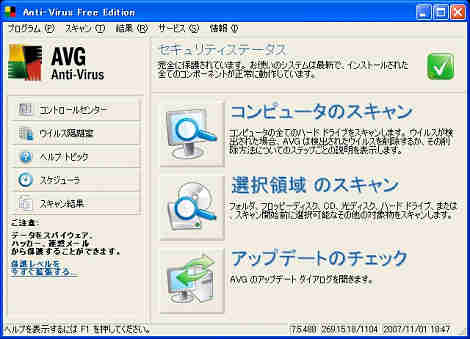 |
・コンピュータのスキャンは ハードディスク全体をスキャ ンするモードでスケジュール して起動する事も出来ま す。 ・選択領域のスキャンは目的 のホルダーやハードディスク のみ選択してスキャンする 事が出来ます。 ・アップデートのチェックはパ ターンファイルの更新を手動 で行う時に使います。 |
 |
・選択領域のスキャン画面で スキャンしたいハードディス クにチェックを入れます、更 に+を押して配下のホルダ ーを個別に指定する事が出 来ます。 |
・スキャンの結果ウィルスが 発見されなければ、この様 な画面が表示されます。 |
AVGでウィルスが検出された時の処理
 |
・ネットサーフイン中にウィル スに関したファイルを見つけ た場合はこの警告画面が 表示されます。 ・選択出来るオプションは4つ です、通常は修復を行い、 これが出来ない場合は、隔 離室へ移動します。 |
・隔離室へ移動を選択すると この確認画面が表示され、 隔離室に移動された事が確 認出来ます。 |
|
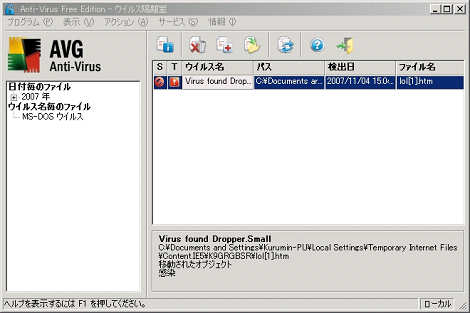 |
・ウィルス隔離室を覗いて見 ると、しっかり隔離されてい る事が解ります。 |
・隔離されたウィルスに感染 したファイルの詳細情報も 見る事が出来ます、今回発 見されたウィルに感染した ファイルの情報です。 ・今回発見されたウィルスに 感染したファイルは .htm 形 式のオブシェクトなので、迷 わずウィルス隔離室から削 除します。 |
|
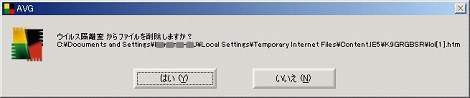 |
・隔離室から削除をする時に 確認画面が表示されますの で、はいをクリックします。 |
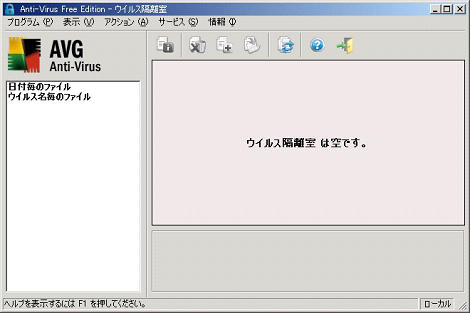 |
・感染ファイルがウィルス隔離 室から無くなった事が確認 出来ます。 |
AVGのアンインストール
 |
・ディスクトップの右下のVG アイコンをマウスの右クリ ックで、常駐起動を終了し て下さい。 ・AVGをアンインストールす るには、スタート/設定/ コントロールパネルを開 き、アプリケーションの追 加と削除を選択し、リスト からAVGを選び変更と削 除をクリックしてください。 |